كيفية تثبيت وتكوين Polylang لـ WordPress
نشرت: 2022-09-23Polylang هو مكون إضافي لبرنامج WordPress يسمح لك بإنشاء موقع ويب متعدد اللغات. إنها واحدة من أكثر المكونات الإضافية شيوعًا لإنشاء موقع ويب متعدد اللغات باستخدام WordPress. يتيح لك Polylang ترجمة منشوراتك وصفحاتك وأنواع المنشورات المخصصة. كما يسمح لك بإنشاء قائمة ثنائية اللغة أو متعددة اللغات ، وإدارة ترجماتك من واجهة واحدة. تثبيت Polylang سهل للغاية. يمكنك تثبيته من مستودع المكونات الإضافية لـ WordPress أو من لوحة معلومات WordPress الخاصة بك. بمجرد تثبيت Polylang وتنشيطه ، ستحتاج إلى تكوينه. يمكنك القيام بذلك عن طريق الانتقال إلى صفحة إعدادات Polylang. تنقسم صفحة إعدادات Polylang إلى ثلاث علامات تبويب: الإعدادات العامة: هنا يمكنك تحديد اللغة الافتراضية لموقع الويب الخاص بك ولغة واجهة الإدارة. إعدادات اللغة: هنا يمكنك إضافة وإدارة اللغات الخاصة بك. ترجمة السلاسل النصية: هذا هو المكان الذي يمكنك فيه ترجمة السلاسل في قالبك وملحقاتك. بعد تكوين المكون الإضافي ، يمكنك البدء في ترجمة المحتوى الخاص بك. يجعل Polylang من السهل إضافة ترجمات إلى منشوراتك وصفحاتك. يمكنك أيضًا استخدام Polylang لإنشاء قائمة ثنائية اللغة أو متعددة اللغات. للقيام بذلك ، انتقل إلى صفحة القوائم في مسؤول WordPress. انقر فوق الزر "إنشاء قائمة جديدة". أدخل اسمًا لقائمتك ، ثم حدد اللغة التي تريد استخدامها للقائمة. بعد ذلك ، أضف العناصر إلى قائمتك. يمكنك إضافة صفحات ومنشورات وروابط مخصصة وفئات. أخيرًا ، انقر فوق الزر "حفظ القائمة". القائمة ثنائية اللغة أو متعددة اللغات جاهزة الآن.
يتيح لك Polylang إنشاء موقع متعدد اللغات يمكنه التحدث في أي مكان من لغة إلى عشر لغات. لا يوجد حد لعدد اللغات التي يمكن أن يدعمها WordPress ؛ يتم تنزيل حزم اللغات تلقائيًا. للانتقال من WPML إلى Polylang ، استخدم ملحق WPML. Polylang هو نوع من البرامج مفتوحة المصدر متاحة مجانًا. تم إتاحة هذا المكون الإضافي للجمهور من قبل مجموعة متنوعة من المساهمين. غالبية الأعلام الموجودة في Polylang هي ملكية عامة وتم الحصول عليها من Family Forever. تم منح الفضل إلى المدونة في تعليقاتها حيثما أمكن ذلك.
هل Polylang Plugin مجاني؟
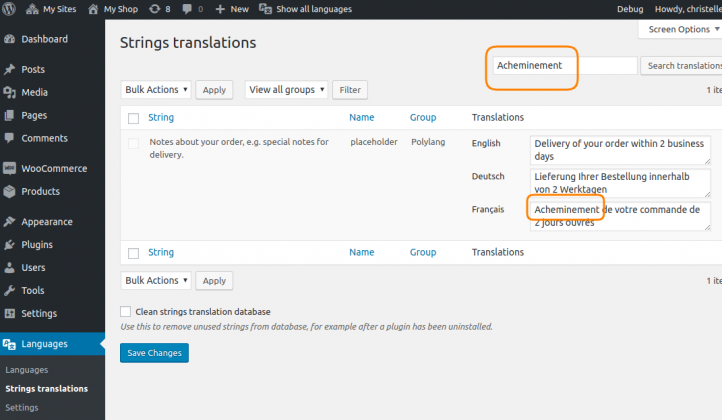 الائتمان: polylang.pro
الائتمان: polylang.proلا توجد إجابة محددة لهذا السؤال لأن المكون الإضافي نفسه مجاني ، ولكن قد تكون هناك تكاليف مرتبطة باستخدامه اعتمادًا على احتياجاتك الخاصة. على سبيل المثال ، إذا كنت بحاجة إلى استخدام ميزات مميزة أو وظائف إضافية ، فقد تكون هناك تكاليف مرتبطة. بشكل عام ، يعد المكون الإضافي حلاً رائعًا لمن يبحثون عن طريقة مجانية لإنشاء موقع WordPress متعدد اللغات .
كيف يمكنني ترجمة صفحة في Polylang؟
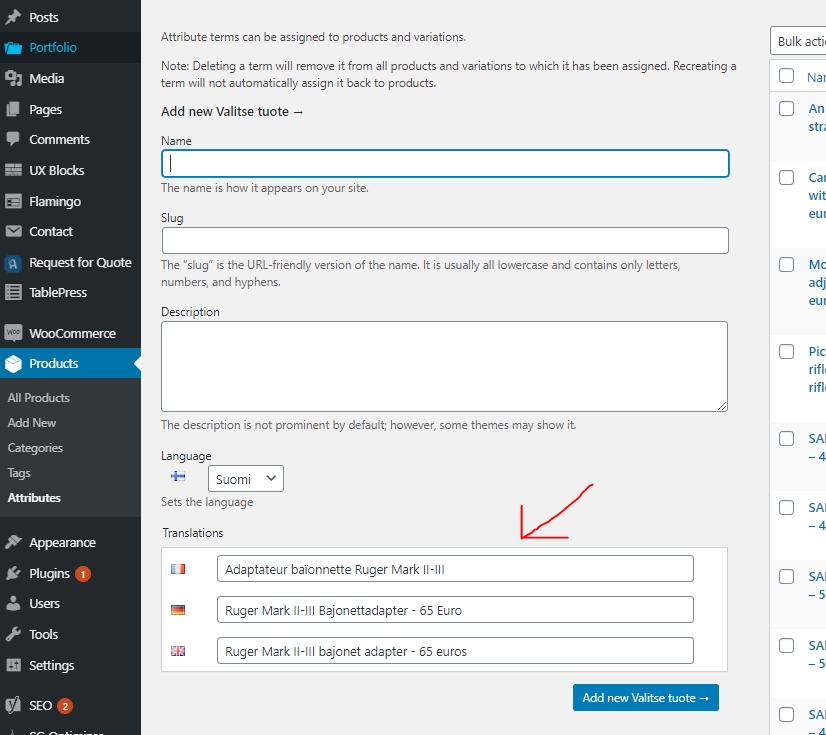 الائتمان: anhkarppinen.com
الائتمان: anhkarppinen.comلترجمة صفحة في Polylang ، ستحتاج أولاً إلى تثبيت البرنامج المساعد وتنشيطه. بمجرد القيام بذلك ، سوف تحتاج إلى إنشاء لغة جديدة. للقيام بذلك ، سوف تحتاج إلى الانتقال إلى صفحة اللغات والنقر فوق الزر "إضافة لغة جديدة" . بمجرد إنشاء لغة جديدة ، ستحتاج إلى تحديدها من القائمة المنسدلة في صفحة إعدادات Polylang. بعد ذلك ، ستحتاج إلى الانتقال إلى الصفحة التي تريد ترجمتها والنقر فوق رمز القلم الرصاص بجوار اللغة التي تريد ترجمة الصفحة إليها. ستتمكن بعد ذلك من إدخال المحتوى المترجم في الحقول المناسبة. بمجرد الانتهاء من ترجمة الصفحة ، ستحتاج إلى النقر فوق الزر "حفظ التغييرات".
يمكن لأي موقع على الشبكة استخدام المكون الإضافي polylang لعرض الصفحات بأي لغة ، بغض النظر عن لغة موقع الشبكة. سيوضح لك هذا البرنامج التعليمي كيفية نسخ الصفحات الموجودة وتحويلها إلى نظيراتها في اللغة الأم. إذا كنت تحتاج إلى تمكين Polylang على موقعك ، فيرجى الاتصال بي. إذا لم تقم بتكوين المكون الإضافي بشكل صحيح ، فسوف تدمر بنية الصفحة الحالية. ستحتاج إلى اتخاذ بضع خطوات إضافية لتكرار بنية الصفحة. هذا متاح فقط لعمل الصفحات باستخدام نموذج Builder. بعد نسخ الصفحة ، يمكنك تغيير العنوان والارتباط التقريبي. إذا كنت ترغب في ترجمة الصفحة ، فما عليك سوى الانتقال إلى نسخة الصفحة وإجراء التغييرات.
يجعل المكون الإضافي WordPress من Polylang إضافة الترجمات إلى موقعك أمرًا سهلاً
إذا كنت تريد تضمين ترجمة في المحتوى المباشر لموقعك ، فيمكنك استخدام مكون WordPress الإضافي من Polylang. ما عليك سوى النقر فوق الزر "إضافة ترجمة" في أي منشور أو صفحة بمجرد تثبيت البرنامج المساعد وتنشيطه. بالنقر فوق هذا ، يمكنك بدء نموذج الترجمة ، حيث يمكنك لصق النص المترجم وحفظه. يمكنك بعد ذلك نقل المنشور أو الصفحة المترجمة إلى موقع مختلف على موقعك.
كيف تضيف Polylang إلى رأس؟
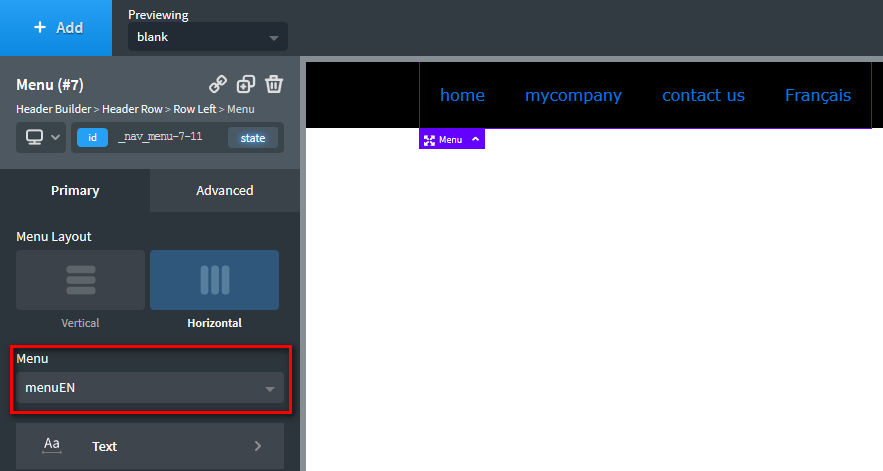 الائتمان: Oxygen4fun.supadezign.com
الائتمان: Oxygen4fun.supadezign.comإضافة Polylang إلى رأس بسيط. أولاً ، قم بتثبيت وتفعيل المكون الإضافي Polylang. بعد ذلك ، انتقل إلى صفحة إعدادات Polylang وانقر على زر "إضافة لغة جديدة". أدخل رمز اللغة واسم اللغة التي تريد إضافتها ، وانقر فوق الزر "إضافة". أخيرًا ، انتقل إلى صفحة المظهر> القوائم وأضف اللغة الجديدة إلى القائمة.
كيفية إضافة محوّل اللغة إلى موقع WordPress الخاص بك
يمكنك استخدام محوّل اللغة لمواقع WordPress في غضون دقائق ؛ كل ما عليك فعله هو إضافة المحول إلى موقعك. من خلال النقر على رمز المظهر ، يمكنك الوصول إلى التفاصيل. حدد "مبدل اللغة" من العمود الأيمن بالقائمة. بعد اختيار اللغات التي تريد عرضها ، انقر فوق الزر "إضافة إلى القائمة". يعرض WordPress الآن قائمة تنقل متعددة اللغات.
توثيق البرنامج المساعد Polylang
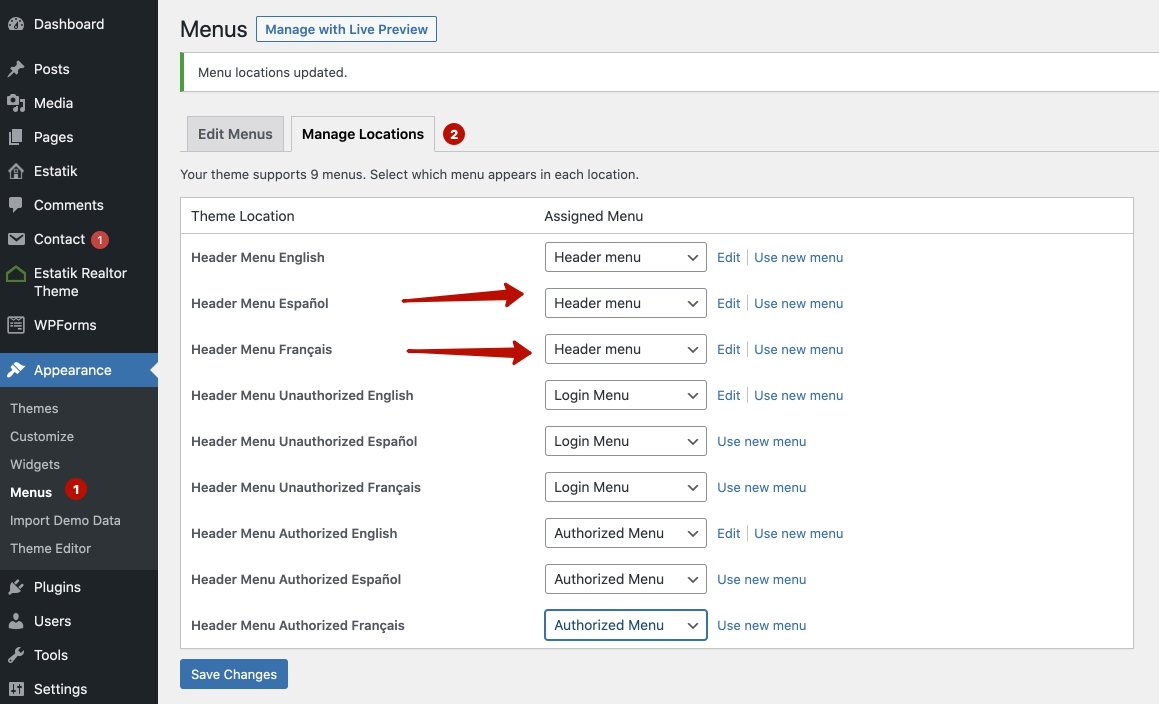 الائتمان: estatik.net
الائتمان: estatik.netPolylang هو مكون إضافي لبرنامج WordPress يسمح لك بإنشاء موقع متعدد اللغات. وهي متوفرة كنسخة مجانية ومتميزة. يتيح لك Polylang ترجمة المنشورات والصفحات والوسائط والفئات والعلامات والقوائم والأدوات. كما أنه يدعم لغات RTL وأنواع المنشورات المخصصة. Polylang متوفر بأكثر من 40 لغة.
أنت في أيد أمينة مع فريق التثبيت والتكوين. أود أن أشارككم الخطوة الأولى لتأسيس Polylang. يجب أولاً تثبيت المكون الإضافي Polylang قبل أن تتمكن من استخدامه. لإضافة لغة ، اضغط على زر إضافة لغة جديدة. سنستخدم Polylang لإنشاء لغة ثانية ، والتي سنستخدمها بعد ذلك لإنشاء لغتنا الخاصة ؛ في هذه الحالة ، سوف نستخدم الفرنسية كلغة ثانية. تمت إضافة اللغة الإنجليزية في نفس الوقت مع اللغة الفرنسية. على الجانب الأيمن من صفحة كل لغة ، سترى اللغات التي أضفتها: Polylang هي لغة متعددة اللغات تتيح لك عرض جميع اللغات على الكمبيوتر. بمجرد إضافة اللغة (اللغات) إلى صفحة Polylang'sSettings ، توجد قائمة بالإعدادات التي يمكن تغييرها.
Polylang WordPress Plugin Shortcode
Polylang هو مكون إضافي لبرنامج WordPress يسمح لك بإنشاء موقع ويب متعدد اللغات. تم تصميمه ليكون سهل الاستخدام لكل من المستخدمين المبتدئين والمتقدمين. يتيح لك Polylang ترجمة المحتوى الخاص بك إلى لغات متعددة وإدارة ترجماتك بواجهة سهلة الاستخدام. Polylang متاح أيضًا كمكوِّن إضافي مجاني.
ووردبريس متعدد اللغات بدون البرنامج المساعد
إذا كنت تريد استخدام WordPress بلغات متعددة بدون مكون إضافي ، فيمكنك القيام بذلك باتباع الخطوات التالية:
1. قم بإنشاء مجلد لكل لغة تريد استخدامها. على سبيل المثال ، / en للغة الإنجليزية و / de للألمانية.
2. في كل مجلد ، قم بإنشاء نسخة من ملف index.php في WordPress.
3. في كل ملف index.php ، قم بتغيير السطر الذي يقول:
تتطلب ('./ wp-blog-header.php') ؛
إلى
تتطلب ('./ wp-blog-header.php؟ lang = ar') ؛ // للغة الإنجليزية
تتطلب ('./ wp-blog-header.php؟ lang = de') ؛ // للألمانية
4. هذا كل شيء! الآن عندما تزور موقع WordPress الخاص بك ، سيعرض تلقائيًا اللغة الصحيحة بناءً على المجلد الذي تتواجد فيه.
تعد منصة WordPress أداة ممتازة لإنشاء مواقع ويب متعددة اللغات. هل يمكنك إنشاء WordPress متعدد اللغات وما زلت تستخدم مكونًا إضافيًا؟ نعم ، لكنه ثمن يجب دفعه. في هذا البرنامج التعليمي خطوة بخطوة ، ستتعلم كيفية إنشاء إعداد WordPress متعدد المواقع. دليل خطوة بخطوة لتثبيت WordPress متعدد المواقع. لتثبيت ملف التكوين الرئيسي لـ WordPress ، انتقل إلى سطح المكتب وانتقل إلى ملف WordPress -WPP-config.php. من خلال تحرير الملف وتحميله مرة أخرى ، يمكنك الكتابة فوق الملف الموجود على الخادم.

بعد ذلك ، استخدم أداة جهة خارجية ، مثل FileZilla ، للاتصال بموقعك على الويب. لبدء الشبكة متعددة المواقع ، انتقل إلى قائمة التثبيت. هناك اختلافات قليلة بين لوحة معلومات WordPress وتطبيق الجوال ، ولكن هناك بعض الاختلافات في الواجهات. تحتاج ببساطة إلى إنشاء موقع جديد في Multisite. نظرًا لأن لغتك الأساسية هي اللغة الإنجليزية ، فمن الأفضل استخدام الموقع كما لو كان صفحتك الرئيسية. ستحتوي مواقعك الجديدة على جميع إصدارات اللغات الأخرى التي تريدها. الخطوة الأخيرة هي التأكد من أن كل المحتوى على مواقعك الجديدة محسّن للاستخدام المحلي.
قد يكون من الصعب إنشاء موقع WordPress متعدد اللغات دون مساعدة مكون إضافي. بمجرد العودة إلى موقع الويب العادي الخاص بك ، انقر فوق الزر ترجمة الصفحة في الأعلى. يمكن العثور على رمز القلم الرصاص من خلال النقر على رمز القلم الرصاص في منتصف جزء من النص على مؤشر الماوس. يمكنك استخدام TranslatePress لترجمة الكثير أو القليل من موقع الويب الخاص بك كما تريد ببضع نقرات بسيطة على موقعك. تحتوي هذه الأداة على واجهة بسيطة ، ويمكن استخدامها مع أي سمة أو مكون إضافي ، وهي صديقة للسيو. هذا دليل خطوة بخطوة لبناء موقع متعدد اللغات.
إضافة محوّل اللغة إلى قائمة التنقل في WordPress
عملية تكوين محوّل اللغة لتظهر في قائمة التنقل في WordPress بسيطة. بالذهاب إلى المظهر ، يمكنك الوصول إلى الإعدادات. سترى علامة التبويب "مُحوّل اللغة" في العمود الأيسر من صفحة القوائم. حدد اللغات التي تريد عرضها ، ثم انقر فوق الزر "إضافة إلى القائمة" لبدء العملية. ستعرض قائمة التنقل في WordPress اللغات الآن. على الرغم من حقيقة أن WordPress لا يدعم التدوين متعدد اللغات ، إلا أن هناك مكونات إضافية طورها مجتمع WordPress والتي ستساعدك في إنشاء مدونة متعددة اللغات في بضع خطوات بسيطة.
بوليلانج برو
Polylang Pro هو مكون إضافي قوي يسمح لك بإنشاء موقع WordPress متعدد اللغات. باستخدام Polylang Pro ، يمكنك بسهولة ترجمة المحتوى الخاص بك إلى لغات متعددة وإدارة ترجماتك من واجهة واحدة. يوفر Polylang Pro أيضًا ميزات متقدمة مثل الاكتشاف التلقائي للغة ، والروابط الثابتة الخاصة باللغة ، والقدرة على ترجمة أنواع المنشورات المخصصة والتصنيفات.
هل Elementor متوافق مع Polylang؟
يمكن الوصول إلى إعدادات Polylang من Elementor Finder عن طريق تحديد اللغة من قائمة Polylang .
Polylang Language Switcher
Polylang هو محوّل لغة يسمح لك بإنشاء موقع WordPress متعدد اللغات بسهولة. وهو متاح كمكوِّن إضافي مجاني من مستودع المكونات الإضافية لـ WordPress. يتيح لك Polylang ترجمة منشوراتك وصفحاتك إلى لغات متعددة. يتيح لك أيضًا إنشاء محوّل لغة مخصص يمكنك وضعه في أي مكان على موقعك.
إذا كنت لا تريد استخدام الأداة ، يمكنك استخدام محوّل اللغة بدلاً من ذلك. سيطلب منك WordPress استخدام نوع ملف PNG أو JPG ، بالإضافة إلى لغة WordPress. يمكن الوصول إلى هذا الدليل عبر الدليل / wp-content / polylang / (إذا لم يكن موجودًا ، فقم بنسخه).
Polylang Woocommerce
Polylang for WooCommerce هو مكون إضافي يتيح لك إنشاء متجر متعدد اللغات بسهولة. يتكامل بسلاسة مع WooCommerce ويسمح لك بإدارة جميع ترجماتك من مكان واحد.
هل يعمل Polylang مع Woocommerce؟
يمكن استخدام أداة WooCommerce لاستيراد CSV والتصدير ، بالإضافة إلى WooCommerce Export CSV وأداة الاستيراد ، لتصدير واستيراد المنتجات بعدة لغات. نوصي باستخدام إضافات WooCommerce مثل حجوزات WooCommerce واشتراكات WooCommerce وحزم منتجات WooCommerce ورسائل المتابعة من أجل الحصول على أقصى استفادة من تجربة WooCommerce.
Lingotek: أفضل خيار للترجمة الآلية
الاعتبار الأول والأهم عند استخدام Lingotek لترجمة المحتوى هو ما إذا كانت جميع السلاسل النصية في المحتوى الأصلي الخاص بك بنفس لغة اللغة الهدف. بعد ذلك ، ستستخدم Lingotek خوارزميات التعلم الآلي لترجمة المحتوى.
إذا كنت تريد مراجعة الترجمات يدويًا قبل إصدارها ، فيمكنك استخدام أدوات إدارة الترجمة في Lingotek. يمكن استخدامها أيضًا لتتبع تقدم ترجماتك وتلقي إشعار عند تحديثها.
إذا كنت ترغب في ترجمة المحتوى تلقائيًا ، فإن Lingotek خيار ممتاز. تأتي الأداة مع مجموعة متنوعة من الميزات لجعل عملية الترجمة أكثر كفاءة ، من إدارة الترجمة إلى الترجمة الآلية.
موقع ووردبريس متعدد اللغات
موقع WordPress متعدد اللغات هو موقع ويب متاح بأكثر من لغة واحدة. يمكن أن يكون هذا مفيدًا للشركات أو الأفراد الذين يرغبون في الوصول إلى جمهور أوسع. هناك عدة طرق مختلفة لإنشاء موقع WordPress متعدد اللغات ، بما في ذلك استخدام مكون إضافي أو إعداد موقع WordPress متعدد المواقع.
يمكن استضافة مواقع WordPress بعدة لغات. يمكن إنشاء موقع ويب متعدد اللغات بعدة طرق. سيرشدك هذا الدليل خلال خطوات تكوين ثلاثة من أكثر المكونات الإضافية متعددة اللغات شيوعًا في WordPress ، بما في ذلك الخطوات التي ستحتاج إلى اتباعها لتهيئة كل منها. يسمح لك TranslatePress بإنشاء إصدارات متعددة اللغات من موقع الويب الخاص بك. يمكن أيضًا استخدام المحرر المباشر لترجمة جميع العناصر المرئية على موقعك. علاوة على ذلك ، يمكنك ترجمة المحتوى الذي تم إنشاؤه آليًا إلى محتوى من إنشاء الإنسان باستخدام الترجمة الآلية. نتيجة لذلك ، يمكنك استخدام Google Translate أو أدوات الترجمة الآلية الأخرى التي تعمل بالذكاء الاصطناعي لإنشاء ترجمات آلية.
يمكنك ترجمة موقع الويب الخاص بك عن طريق تحديد علامة التبويب "موقع الترجمة" من صفحة إعدادات البرنامج المساعد أو زر "موقع الترجمة" من شريط إدارة WordPress. عندما تقوم بتسجيل الدخول ، يمكنك البدء بسرعة في ترجمة أي صفحة أو النشر على موقع الويب الخاص بك باستخدام TranslatePress. في القسم التالي ، سنتناول كيفية إنشاء محوّل لغة على موقع الويب الخاص بك. يمكن استخدام TranslatePress لإنشاء محوّل لغة باستخدام رمز قصير أو عنصر قائمة تنقل أو شعار عائم. يمكن عرض محوّلات اللغة بالأعلام أو الأسماء أو كليهما. يمكنك إضافة أي لغة إلى موقع الويب الخاص بك عن طريق تحديدها من قائمة اللغات. يجب عليك حفظ التغييرات الخاصة بك للمتابعة.
يمكّنك ملحق WPML من ترجمة أي جزء من موقع WordPress الخاص بك إلى مجموعة متنوعة من اللغات. يمكنك بسهولة ترجمة منشورات WordPress والصفحات والعلامات والفئات والسمات إلى مجموعة متنوعة من اللغات باستخدام ميزة الترجمة. إذا قمت بشراء خطة Multilingual CMS الخاصة بهم ، فستتمكن من الوصول إلى وحدة إدارة الترجمة الخاصة بهم. باستخدام WPML ، يمكنك بسهولة ترجمة الفئات والعلامات ، بالإضافة إلى أي تصنيف مخصص آخر قد تستخدمه. ستزودك هذه الوحدة أيضًا بالقدرة على ترجمة حقول WordPress المخصصة والأدوات وغيرها من السلاسل القابلة للترجمة. يمكنك البدء في ترجمة السلاسل إذا قمت بمسح القالب أو المكون الإضافي الخاص بك. يتيح لك Polylang إضافة محتوى بسهولة بمجموعة متنوعة من اللغات.
الأمر بسيط مثل إضافة منشور جديد أو تعديل منشور موجود. بالإضافة إلى ذلك ، يمكنك ترجمة أوصاف الفئات والعلامات بالإضافة إلى التصنيفات المخصصة. لترجمة لغة ، انقر فوق الزر + بجوارها في قسم الترجمات ، ثم املأ الحقول اللازمة. يجعل Polylang من السهل إضافة محوّل لغة إلى موقع WordPress. بالذهاب إلى المظهر ، يمكنك إضافة صورة. يمكن إضافة كتلة عنصر واجهة المستخدم "Language Switcher" عن طريق سحب الأداة إلى اليمين. يعد محرر TranslatePress.com المباشر مثاليًا للترجمة.
إذا كنت مستخدمًا متقدمًا أو موقعًا للتجارة الإلكترونية ، فقد يكون WPML هو الخيار الأفضل لاحتياجاتك. إذا كنت تبحث عن خدمة مجانية ، فإن Polylang هو الخيار الأفضل لك. يمكنك أيضًا العثور على سمات WordPress وترجمتها بنفسك ، ثم استيراد الملفات المترجمة إلى موقع الويب الخاص بك. تسمح لك واجهات المكون الإضافي TranslatePress و WPML بترجمة النصوص في غضون ثوانٍ.
